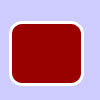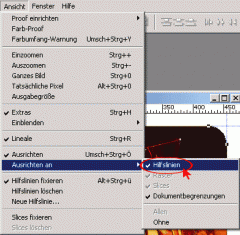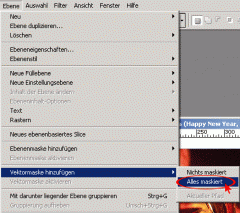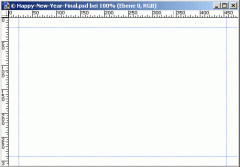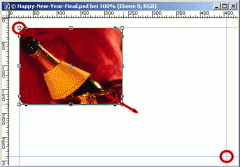Hallo an alle,
wie schaffe ich es ein normales viereckiges Bild in einen Rahmen einzubetten dessen Ecken abgerundet sind?
Ich hänge ein Bild an, in den roten Teil sollte das Bild rein.
Ich weiss zwar, dass es irgendwie mit der Maske Funktion , habe es auch mal hinbekommen, weiss aber nicht wie.
Wäre echt nett wenn jemand ein komplettes Tutorial (also auch für Totalanfänger....quasi Schritt für Schritt) hier posten könnte.
Thankx.
wie schaffe ich es ein normales viereckiges Bild in einen Rahmen einzubetten dessen Ecken abgerundet sind?
Ich hänge ein Bild an, in den roten Teil sollte das Bild rein.
Ich weiss zwar, dass es irgendwie mit der Maske Funktion , habe es auch mal hinbekommen, weiss aber nicht wie.
Wäre echt nett wenn jemand ein komplettes Tutorial (also auch für Totalanfänger....quasi Schritt für Schritt) hier posten könnte.
Thankx.